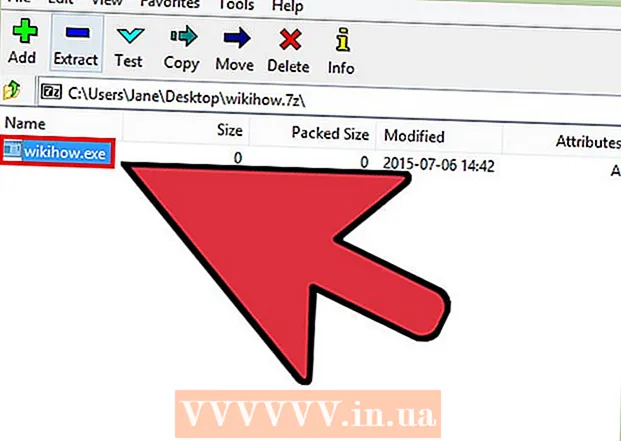Autor:
Florence Bailey
Loomise Kuupäev:
24 Märts 2021
Värskenduse Kuupäev:
27 Juunis 2024

Sisu
Kas teie Windows viskab hunniku vigu? Üks süsteemifailidest võib olla rikutud. See võib juhtuda mitmel põhjusel, kuid paranduse kasutamine võib teie probleemi lahendada. Parandus taastab olulised süsteemifailid teie omi kustutamata. Vaadake 1. toimingut, kuidas seda teha.
Sammud
 1 Varundage oma andmed. Kuigi parandus ei tohiks puudutada teie isiklikke faile, on igaks juhuks, kui midagi peaks valesti minema, kõige parem olla turvaline ja teha endale olulistest failidest koopia. Tehke koopia välisele draivile, CD -le või muule andmekandjale.
1 Varundage oma andmed. Kuigi parandus ei tohiks puudutada teie isiklikke faile, on igaks juhuks, kui midagi peaks valesti minema, kõige parem olla turvaline ja teha endale olulistest failidest koopia. Tehke koopia välisele draivile, CD -le või muule andmekandjale. - Hoolitse kõigi oma failide eest kõikvõimalikes kohtades, sealhulgas Minu dokumendid, Töölaud ja kõik muud kaustad, kus olete loonud või kopeerinud soovitud failid.
- Hoidke aktiveerimisvõti juhuks, kui peate operatsioonisüsteemi uuesti installima. Aktiveerimisvõti asub ostetud CD -karbil või arvuti kleebisel.
 2 Sisestage oma Windows XP installiketas. Kui ostsite arvuti tootjalt, näiteks Dellilt, võib teil olla Windows XP ketta asemel taasteketas.
2 Sisestage oma Windows XP installiketas. Kui ostsite arvuti tootjalt, näiteks Dellilt, võib teil olla Windows XP ketta asemel taasteketas.  3 Taaskäivitage arvuti ja minge BIOS -i. Kui ketas on sisestatud, taaskäivitage arvuti. Sisselülitamisel vajutage BIOS -i sisenemiseks installitud nuppu. Nupp muutub süsteemiti ja asub tootja logo all. Kõige tavalisemad nupud on: F2, F10, F12 ja Del.
3 Taaskäivitage arvuti ja minge BIOS -i. Kui ketas on sisestatud, taaskäivitage arvuti. Sisselülitamisel vajutage BIOS -i sisenemiseks installitud nuppu. Nupp muutub süsteemiti ja asub tootja logo all. Kõige tavalisemad nupud on: F2, F10, F12 ja Del. - Kui Windows käivitub, pole õigel ajal õigele nupule vajutanud ja peate uuesti proovima.
 4 Muutke allalaadimisjärjekorda. BIOS -i sisenedes leidke menüü BOOT. Muutke alglaadimisjärjestust nii, et arvuti käivituks teie CD- / DVD -draivist koos kõvakettaga sekundis.
4 Muutke allalaadimisjärjekorda. BIOS -i sisenedes leidke menüü BOOT. Muutke alglaadimisjärjestust nii, et arvuti käivituks teie CD- / DVD -draivist koos kõvakettaga sekundis. - Tavaliselt on kõvaketas alglaadimisjärjekorras esimene. See tähendab, et süsteem proovib käivitada teie kõvakettalt, kuhu on installitud Windowsi katkine versioon. Muutke alglaadimisjärjekorda nii, et süsteem käivituks CD -lt.
- Pärast alglaadimisjärjekorra muutmist salvestage muudatused ja taaskäivitage arvuti.
 5 Alustage installimist. Pärast taaskäivitamist näete teadet CD -lt käivitamiseks vajutage suvalist klahvi .... Windowsi häälestusprogrammi käivitamiseks vajutage suvalist klaviatuuri klahvi.
5 Alustage installimist. Pärast taaskäivitamist näete teadet CD -lt käivitamiseks vajutage suvalist klahvi .... Windowsi häälestusprogrammi käivitamiseks vajutage suvalist klaviatuuri klahvi. - Installimine laadib alla Windowsi installimiseks vajalikud failid. See võib võtta aega.
 6 Leidke valik Remont. Installiprogrammi allalaadimise ajal näete teretulnud sõnumit. Ekraani allosas näete jätkamise võimalusi. Ärge vajutage selle parandamiseks nuppu; selle asemel vajutage jätkamiseks sisestusklahvi.
6 Leidke valik Remont. Installiprogrammi allalaadimise ajal näete teretulnud sõnumit. Ekraani allosas näete jätkamise võimalusi. Ärge vajutage selle parandamiseks nuppu; selle asemel vajutage jätkamiseks sisestusklahvi. - Windowsi lepingu aktsepteerimiseks vajutage klahvi F8.
 7 Valige oma Windowsi koopia. Pärast litsentsilepingut näete kõvaketaste loendit. Üks neist peaks olema märgistatud kui „Windows” ja tavaliselt tõstetakse see automaatselt esile. Ainult ühel juhul peate valima draivi - kui installitud on mitu operatsioonisüsteemi.
7 Valige oma Windowsi koopia. Pärast litsentsilepingut näete kõvaketaste loendit. Üks neist peaks olema märgistatud kui „Windows” ja tavaliselt tõstetakse see automaatselt esile. Ainult ühel juhul peate valima draivi - kui installitud on mitu operatsioonisüsteemi.  8 Alustage remonti. Kui olete soovitud koopia valinud, vajutage parandusprotsessi alustamiseks nuppu R. Windows hakkab süsteemifaile kustutama. Pärast desinstallimist installitakse failidest uued koopiad.
8 Alustage remonti. Kui olete soovitud koopia valinud, vajutage parandusprotsessi alustamiseks nuppu R. Windows hakkab süsteemifaile kustutama. Pärast desinstallimist installitakse failidest uued koopiad. - Remondi ajal peavad isiklikud failid olema terved.
 9 Valige soovitud suvandid. Uuesti installimisel peate valima oma asukoha ja keele. Samuti peate konfigureerima oma võrguvalikud. Enamik kasutajaid saab valida esimese valiku "Ei, see arvuti ei ole võrgus või on võrgus ilma domeenita."
9 Valige soovitud suvandid. Uuesti installimisel peate valima oma asukoha ja keele. Samuti peate konfigureerima oma võrguvalikud. Enamik kasutajaid saab valida esimese valiku "Ei, see arvuti ei ole võrgus või on võrgus ilma domeenita."  10 Oodake, kuni installimine lõpeb. Pärast andmete sisestamist peate soovitud failide kopeerimise lõpetamiseks paar minutit ootama. Tõenäoliselt taaskäivitub teie arvuti.
10 Oodake, kuni installimine lõpeb. Pärast andmete sisestamist peate soovitud failide kopeerimise lõpetamiseks paar minutit ootama. Tõenäoliselt taaskäivitub teie arvuti.  11 Loo enda konto. Kui installimine on lõpule viidud, taaskäivitub teie arvuti ja teilt küsitakse, kas soovite Microsoftiga registreeruda. See ei ole aktiveerimisega seotud, te ei pea seda tegema. Pärast seda peate oma arvuti ja ülejäänud kasutajate jaoks looma oma konto ja muud kontod. Soovi korral saate kasutajaid hiljem lisada või eemaldada.
11 Loo enda konto. Kui installimine on lõpule viidud, taaskäivitub teie arvuti ja teilt küsitakse, kas soovite Microsoftiga registreeruda. See ei ole aktiveerimisega seotud, te ei pea seda tegema. Pärast seda peate oma arvuti ja ülejäänud kasutajate jaoks looma oma konto ja muud kontod. Soovi korral saate kasutajaid hiljem lisada või eemaldada.  12 Värskendage Windowsi. Pärast installimise lõppu näete oma töölauda.Parandus viis teie süsteemi tagasi algasendisse, teisisõnu, kõik varem installitud värskendused, plaastrid ja hoolduspaketid eemaldatakse. Peate oma arvutit võimalikult kiiresti värskendama ja hoolitsema oma andmete turvalisuse eest.
12 Värskendage Windowsi. Pärast installimise lõppu näete oma töölauda.Parandus viis teie süsteemi tagasi algasendisse, teisisõnu, kõik varem installitud värskendused, plaastrid ja hoolduspaketid eemaldatakse. Peate oma arvutit võimalikult kiiresti värskendama ja hoolitsema oma andmete turvalisuse eest.  13 Jätkake selle välja selgitamist. Kui teie probleemid lahendati, siis parandus töötas. Kui teil on endiselt probleeme, peate võib -olla oma operatsioonisüsteemi uuesti installima. See tähendab, et ketas, kuhu süsteem on installitud, puhastatakse. Vaadake neid juhiseid operatsioonisüsteemi installimiseks.
13 Jätkake selle välja selgitamist. Kui teie probleemid lahendati, siis parandus töötas. Kui teil on endiselt probleeme, peate võib -olla oma operatsioonisüsteemi uuesti installima. See tähendab, et ketas, kuhu süsteem on installitud, puhastatakse. Vaadake neid juhiseid operatsioonisüsteemi installimiseks. - Kuna Microsoft lõpetab Windows XP toe 2014. aasta aprillis, võib õige lahendus olla süsteemi värskendamine Windowsi uuemale versioonile.
Hoiatused
- Parandus ei tohiks teie isiklikke faile mõjutada, kuid parem on teha varukoopia.
- Pärast parandamist installige kadunud värskendused uuesti.
- Parandus asendab kõik viirusega nakatunud süsteemifailid, kuid ei eemalda kogu viirust. See tähendab, et kui viirust ei eemaldata, saab failid uuesti nakatada.